Apache+php+mysql在windows下的安装与配置图解
一、安装Apache,配置成功一个普通网站服务器
运行下载好的“apache_2.0.55-win32-x86-no_ssl.msi”,出现如下界面:
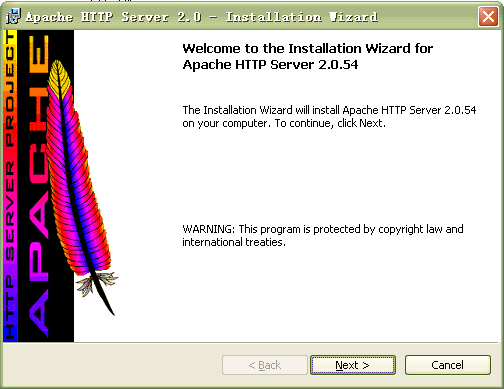
出现Apache HTTP Server 2.0.55的安装向导界面,点“Next”继续
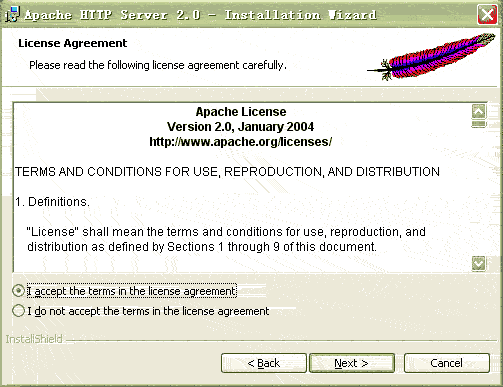
确认同意软件安装使用许可条例,选择“I accept the terms in the license agreement”,点“Next”继续
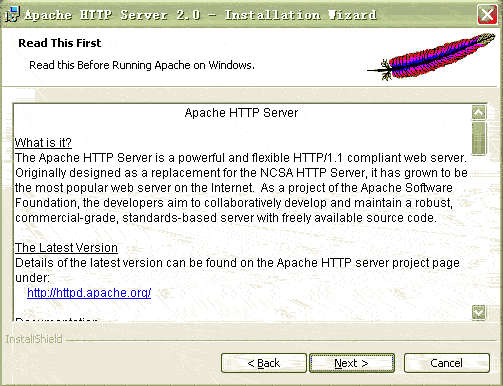
将Apache安装到Windows上的使用须知,请阅读完毕后,按“Next”继续
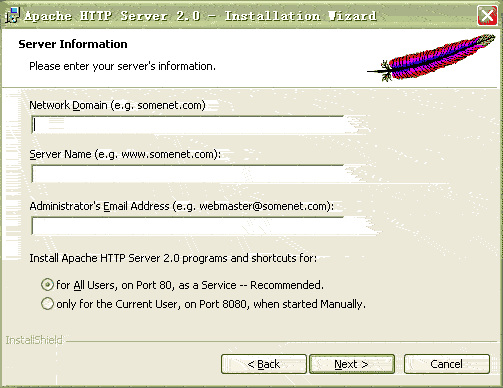
设置系统信息,在Network Domain下填入您的域名(比如:goodwaiter.com),在Server Name下填入您的服务器名称(比如:www.goodwaiter.com,也就是主机名加上域名),在Administrator's Email Address下填入系统管理员的联系电子邮件地址(比如:yinpeng@xinhuanet.com),上述三条信息仅供参考,其中联系电子邮件地址会在当系统故障时提供给访问者,三条信息均可任意填写,无效的也行。下面有两个选择,图片上选择的是为系统所有用户安装,使用默认的80端口,并作为系统服务自动启动;另外一个是仅为当前用户安装,使用端口8080,手动启动。一般选择如图所示。按“Next”继续。]
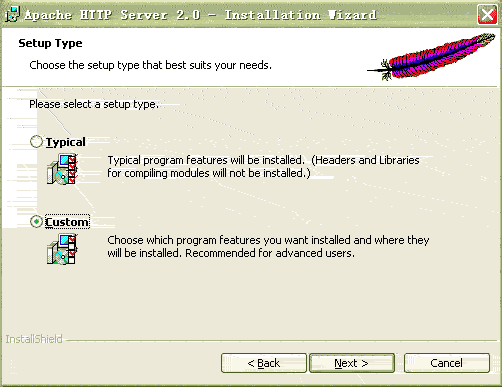
选择安装类型,Typical为默认安装,Custom为用户自定义安装,我们这里选择Custom,有更多可选项。按“Next”继续
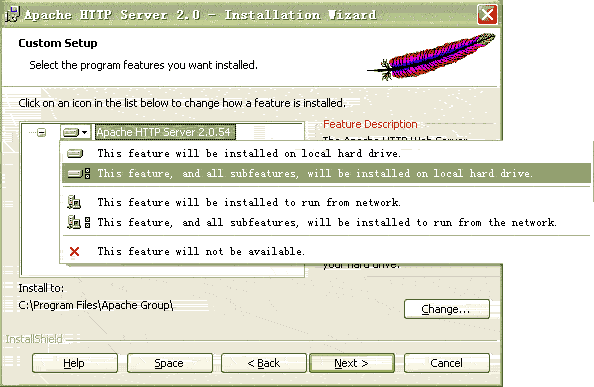
出现选择安装选项界面,如图所示,左键点选“Apache HTTP Server 2.0.55”,选择“This feature, and all subfeatures, will be installed on local hard drive.”,即“此部分,及下属子部分内容,全部安装在本地硬盘上”。点选“Change...”,手动指定安装目录。
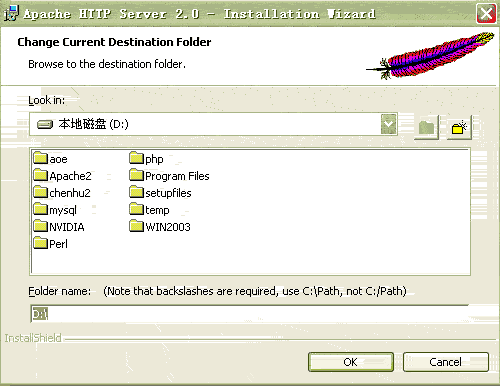
我这里选择安装在“D:\”,各位自行选取了,一般建议不要安装在操作系统所在盘,免得操作系统坏了之后,还原操作把Apache配置文件也清除了。选“OK”继续。
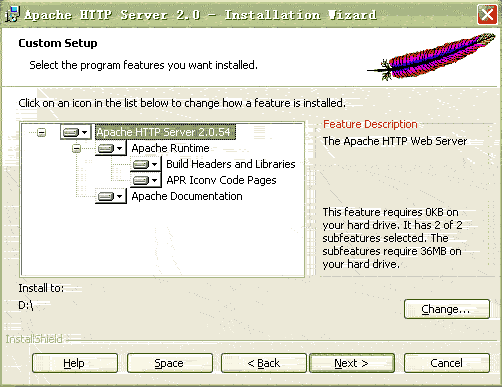
返回刚才的界面,选“Next”继续。
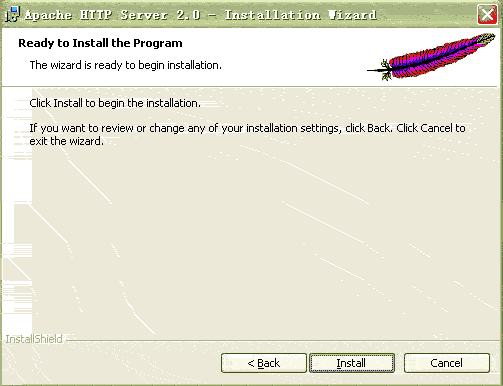
确认安装选项无误,如果您认为要再检查一遍,可以点“Back”一步步返回检查。点“Install”开始按前面设定的安装选项安装。
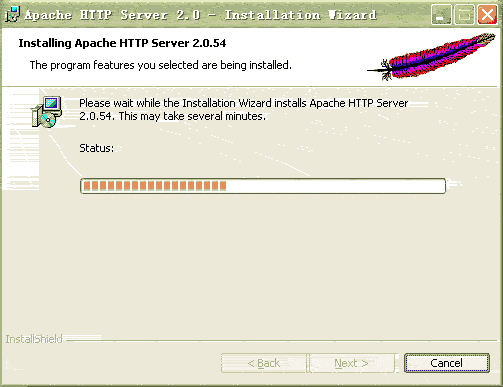
正在安装界面,请耐心等待,直到出现下面的画面。
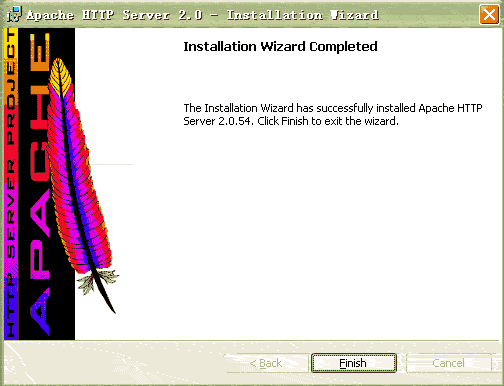
安装向导成功完成,这时右下角状态栏应该出现了下面的这个绿色图标,表示Apache服务已经开始运行,按“Finish”结束Apache的软件安装

我们来熟悉一下这个图标,很方便的,在图标上左键单击,出现如下界面,有“Start(启动)”、“Stop(停止)”、“Restart(重启动)”三个选项,可以很方便的对安装的Apache服务器进行上述操作。
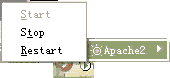
好了现在我们来测试一下按默认配置运行的网站界面,在IE地址栏打“http://127.0.0.1”,点“转到”,就可以看到如下页面,表示Apache服务器已安装成功。
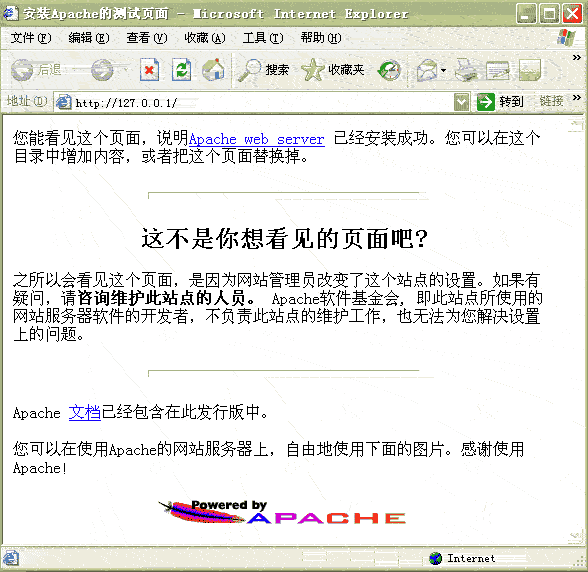
现在开始配置Apache服务器,使它更好的替我们服务,事实上,如果不配置,你的安装目录下的Apache2\htdocs文件夹就是网站的默认根目录,在里面放入文件就可以了。这里我们还是要配置一下,有什么问题或修改,配置始终是要会的,如图所示,“开始”、“所有程序”、“Apache HTTP Server 2.0.55”、“Configure Apache Server”、“Edit the Apache httpd conf Configuration file”,点击打开。

XP的记事本有了些小变化,很实用的一个功能就是可以看到文件内容的行、列位置,按下图所示,点“查看”,勾选“状态栏”,界面右下角就多了个标记,“Ln 78, Col 10”就表示“行 78,列 10”,这样可以迅速的在文件中定位,方便解说。当然,你也可以通过“编辑”,“查找”输入关键字来快速定位。每次配置文件的改变,保存后,必须在 Apache服务器重启动后生效,可以用前面讲的小图标方便的控制服务器随时“重启动”。
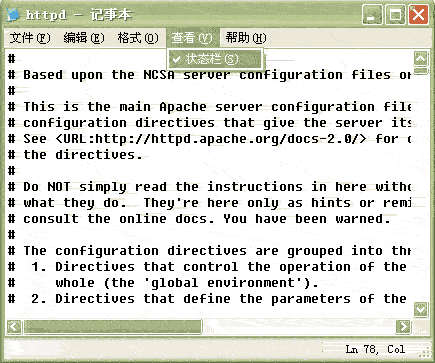
现在正式开始配置Apache服务器,“Ln 228”,或者查找关键字“DocumentRoot”(也就是网站根目录),找到如下图所示地方,然后将""内的地址改成你的网站根目录,地址格式请照图上的写,主要是一般文件地址的“\”在Apache里要改成“/”。
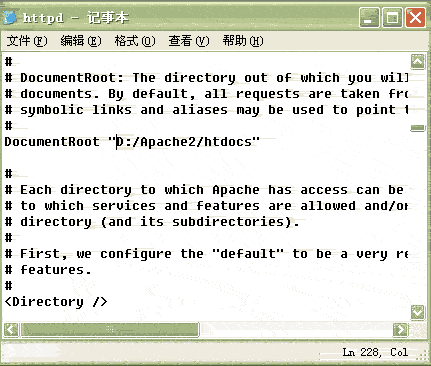
“Ln 253”,同样,你也可以通过查找“
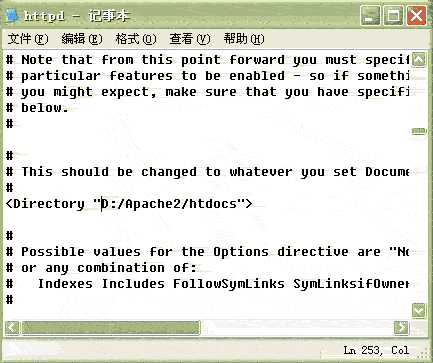
“Ln321”,DirectoryIndex(目录索引,也就是在仅指定目录的情况下,默认显示的文件名),可以添加很多,系统会根据从左至右的顺序来优先显示,以单个半角空格隔开,比如有些网站的首页是index.htm,就在光标那里加上“index.htm ”文件名是任意的,不一定非得“index.html”,比如“test.php”等,都可以。

这里有一个选择配置选项,以前可能要配置,现在好像修正过来了,不用配置了,就是强制所有输出文件的语言编码,html文件里有语言标记(,这个就是设定文档语言为gb2312)的也会强制转换。如果打开的网页出现乱码,请先检查网页内有没有上述 html语言标记,如果没有,添加上去就能正常显示了。把“# DefaultLanguage nl”前面的“# ”去掉,把“nl”改成你要强制输出的语言,中文是“zh-cn”,保存,关闭。
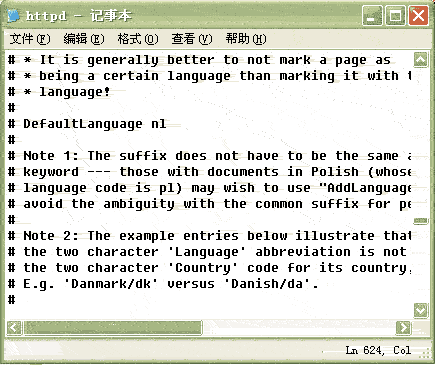
好了,简单的Apache配置就到此结束了,现在利用先前的小图标重启动,所有的配置就生效了,你的网站就成了一个网站服务器,如果你加载了防火墙,请打开80或8080端口,或者允许Apache程序访问网络,否则别人不能访问。如果你有公网IP(一般ADSL或电话拨号上网的都是),就可以邀请所有能上网的朋友访问使用http://你的IP地址(IP地址查询可访问http://www.goodwaiter.com,查询内容内即是)你的网站了;如果你没有公网IP,也可以把内网IP地址告诉局域网内的其它用户,让他们通过http://你的内网IP地址,访问你的网站。
二、php的安装、以module方式,将php与apache结合使你的网站服务器支持php服务器脚本程序
将下载的php安装文件php-5.0.5-Win32.zip右键解压缩。
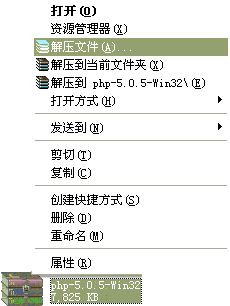
指定解压缩的位置,我的设定在“D:\php”
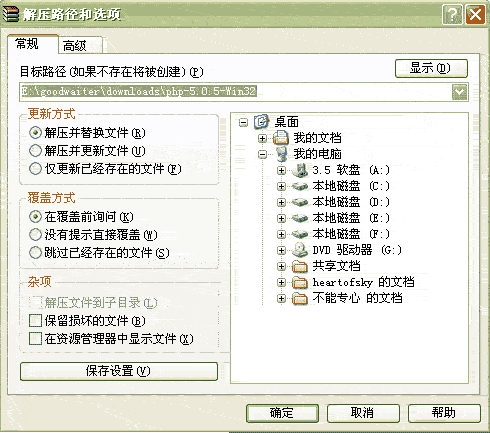
查看解压缩后的文件夹内容,找到“php.ini-dist”文件,将其重命名为“php.ini”,打开编辑,找到下面图中的地方, Ln385,有一个“register_globals = Off”值,这个值是用来打开全局变量的,比如表单送过来的值,如果这个值设为“Off”,就只能用“$_POST['变量名']、$_GET['变量名 ']”等来取得送过来的值,如果设为“On”,就可以直接使用“$变量名”来获取送过来的值,当然,设为“Off”就比较安全,不会让人轻易将网页间传送的数据截取。这个值是否改成“On”就看自己感觉了,是安全重要还是方便重要?
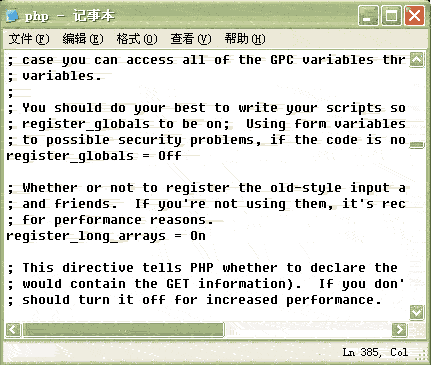
这里还有一个地方要编辑,功能就是使php能够直接调用其它模块,比如访问mysql,如下图所示,Ln563,选择要加载的模块,去掉前面的 “;”,就表示要加载此模块了,加载的越多,占用的资源也就多一点,不过也多不到哪去,比如我要用mysql,就要把“;extension= php_mysql.dll”前的“;”去掉。所有的模块文件都放在php解压缩目录的“ext”之下,我这里的截图是把所有能加载的模块都加载上去了,前面的“;”没去掉的,是因为“ext”目录下默认没有此模块,加载会提示找不到文件而出错。这里只是参考,一般不需要加载这么多,需要的加载上就可以了,编辑好后保存,关闭。
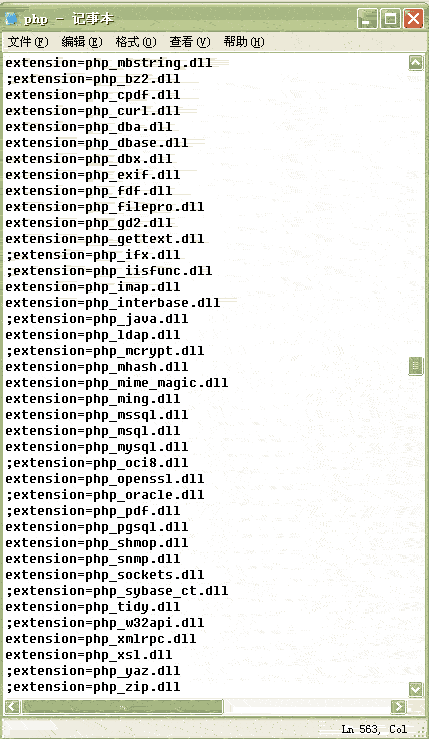
如果上一步加载了其它模块,就要指明模块的位置,否则重启Apache的时候会提示“找不到指定模块”的错误,这里介绍一种最简单的方法,直接将php安装路径、里面的ext路径指定到windows系统路径中——在“我的电脑”上右键,“属性”,选择“高级”标签,点选“环境变量”,在“系统变量”下找到“Path”变量,选择,双击或点击“编辑”,将“;D:\php;D:\php\ext”加到原有值的后面,当然,其中的“D:\php” 是我的安装目录,你要将它改为自己的php安装目录,如下图所示,全部确定。系统路径添加好后要重启电脑才能生效,可以现在重启,也可以在所有软件安装或配置好后重启。
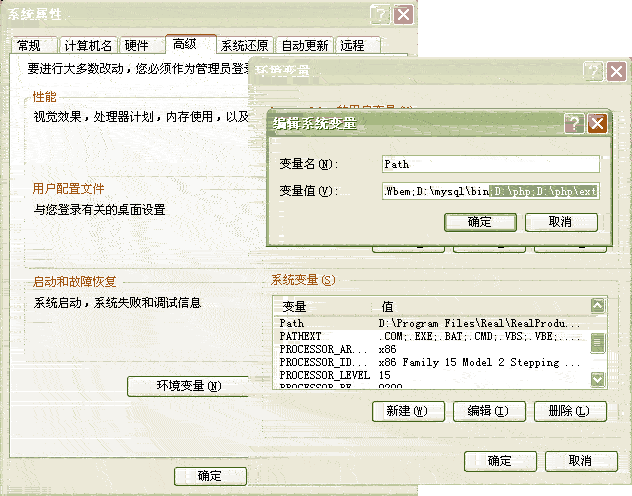
现在开始将php以module方式与Apache相结合,使php融入Apache,照先前的方法打开Apache的配置文件,Ln 173,找到这里,添加进如图所示选中的两行,第一行“LoadModule php5_module D:/php/php5apache2.dll”是指以module方式加载php,第二行“PHPIniDir "D:/php"”是指明php的配置文件php.ini的位置,是当然,其中的“D:/php”要改成你先前选择的php解压缩的目录。
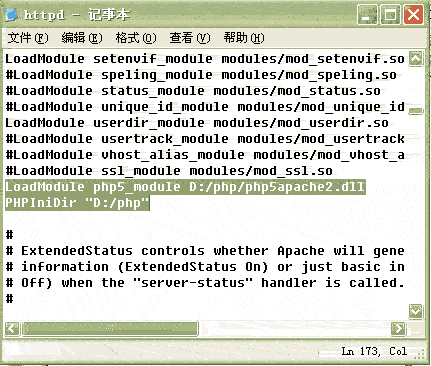
还是Apache的配置文件,Ln 757,加入“AddType application/x-httpd-php .php”、“AddType application/x-httpd-php .html”两行,你也可以加入更多,实质就是添加可以执行php的文件类型,比如你再加上一行“AddType application/x-httpd-php .htm”,则.htm文件也可以执行php程序了,你甚至还可以添加上一行“AddType application/x-httpd-php .txt”,让普通的文本文件格式也能运行php程序。
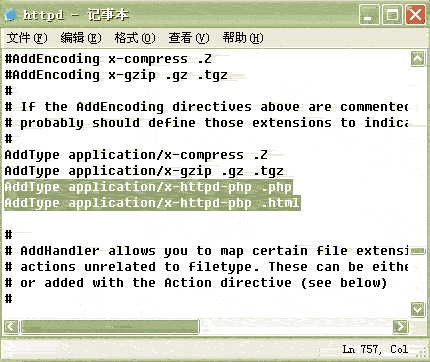
前面所说的目录默认索引文件也可以改一下,因为现在加了php,有些文件就直接存为.php了,我们也可以把“index.php”设为默认索引文件,优先顺序就自己排了,我的是放在第一位。编辑完成,保存,关闭。
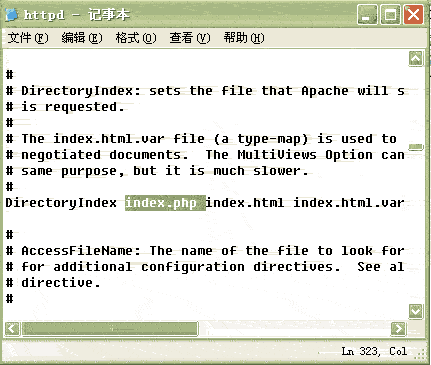
现在,php的安装,与Apache的结合已经全部完成,用屏幕右下角的小图标重启Apache,你的Apache服务器就支持了php。
三、mysql的安装,与php、Apache相结合
打开下载的mysql安装文件mysql-4.1.14-win32.zip,双击解压缩,运行“setup.exe”,出现如下界面
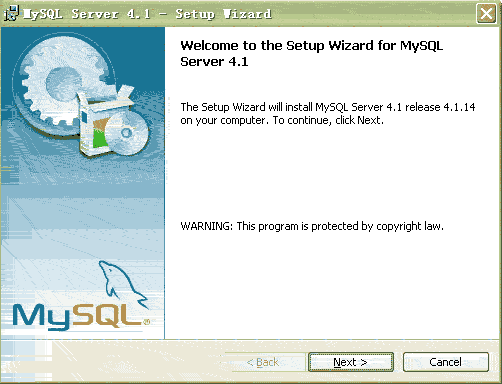
mysql安装向导启动,按“Next”继续

选择安装类型,有“Typical(默认)”、“Complete(完全)”、“Custom(用户自定义)”三个选项,我们选择“Custom”,有更多的选项,也方便熟悉安装过程
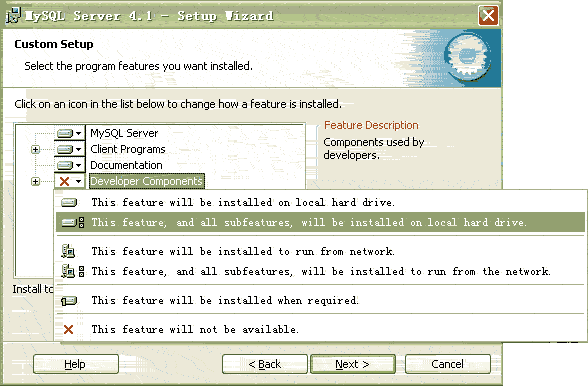
在“Developer Components(开发者部分)”上左键单击,选择“This feature, and all subfeatures, will be installed on local hard drive.”,即“此部分,及下属子部分内容,全部安装在本地硬盘上”。在上面的“MySQL Server(mysql服务器)”、“Client Programs(mysql客户端程序)”、“Documentation(文档)”也如此操作,以保证安装所有文件。点选“Change...”,手动指定安装目录。
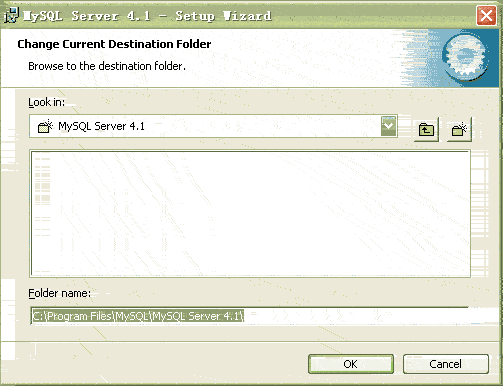
填上安装目录,我的是“D:\mysql”,也建议不要放在与操作系统同一分区,这样可以防止系统备份还原的时候,数据被清空。按“OK”继续。
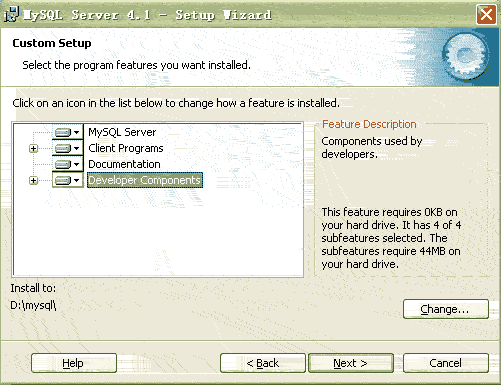
返回刚才的界面,按“Next”继续。
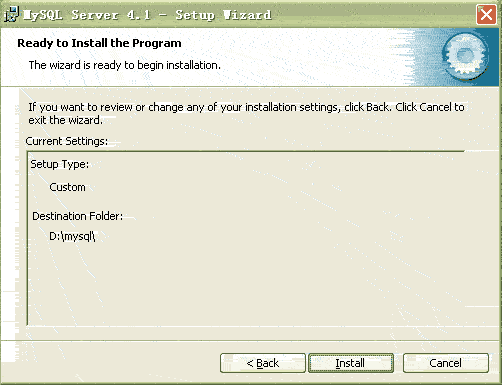
确认一下先前的设置,如果有误,按“Back”返回重做。按“Install”开始安装。
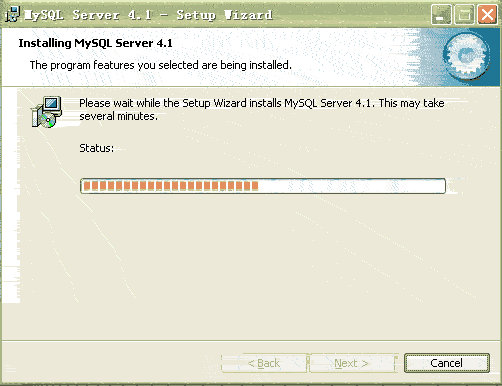
正在安装中,请稍候,直到出现下面的界面
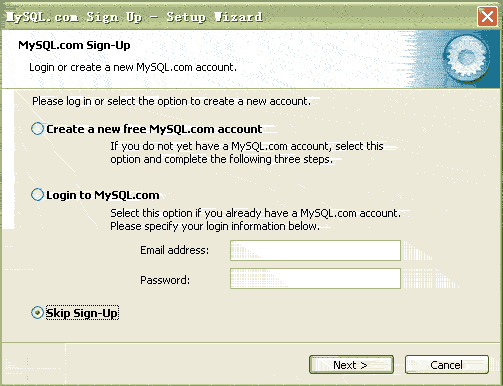
这里是询问你是否要注册一个mysql.com的账号,或是使用已有的账号登陆mysql.com,一般不需要了,点选“Skip Sign-Up”,按“Next”略过此步骤。
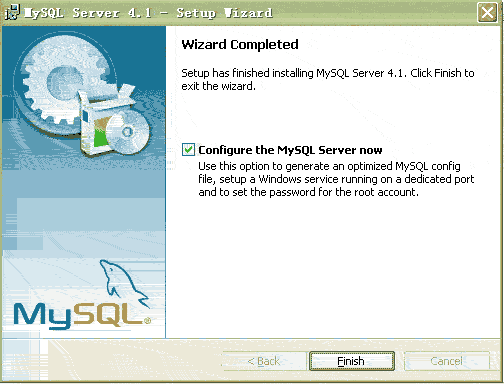
现在软件安装完成了,出现上面的界面,这里有一个很好的功能,mysql配置向导,不用向以前一样,自己手动乱七八糟的配置my.ini了,将 “Configure the Mysql Server now”前面的勾打上,点“Finish”结束软件的安装并启动mysql配置向导。
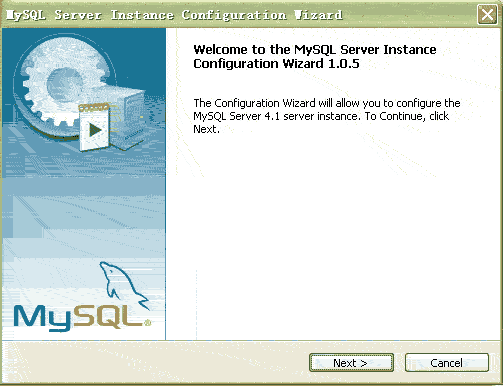
mysql配置向导启动界面,按“Next”继续。
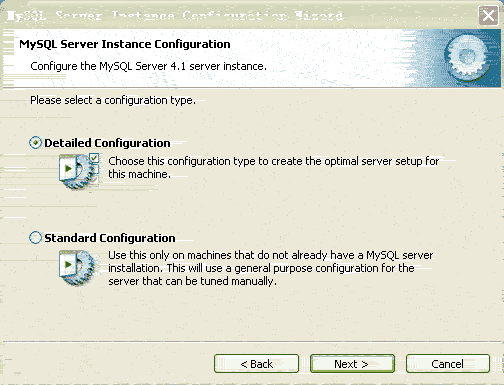
选择配置方式,“Detailed Configuration(手动精确配置)”、“Standard Configuration(标准配置)”,我们选择“Detailed Configuration”,方便熟悉配置过程。
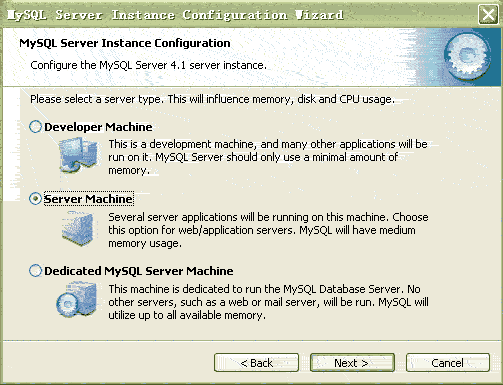
选择服务器类型,“Developer Machine(开发测试类,mysql占用很少资源)”、“Server Machine(服务器类型,mysql占用较多资源)”、“Dedicated MySQL Server Machine(专门的数据库服务器,mysql占用所有可用资源)”,大家根据自己的类型选择了,一般选“Server Machine”,不会太少,也不会占满。
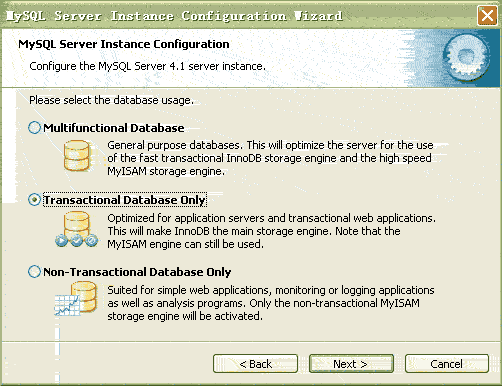
选择mysql数据库的大致用途,“Multifunctional Database(通用多功能型,好)”、“Transactional Database Only(服务器类型,专注于事务处理,一般)”、“Non-Transactional Database Only(非事务处理型,较简单,主要做一些监控、记数用,对MyISAM数据类型的支持仅限于non-transactional),随自己的用途而选择了,我这里选择“Transactional Database Only”,按“Next”继续。
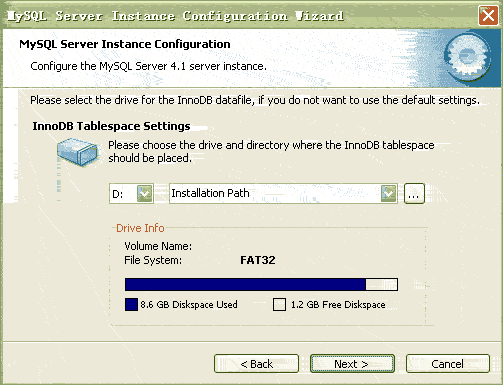
对InnoDB Tablespace进行配置,就是为InnoDB 数据库文件选择一个存储空间,如果修改了,要记住位置,重装的时候要选择一样的地方,否则可能会造成数据库损坏,当然,对数据库做个备份就没问题了,这里不详述。我这里没有修改,使用用默认位置,直接按“Next”继续
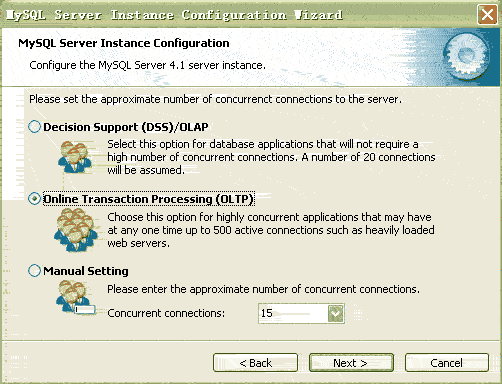
选择您的网站的一般mysql访问量,同时连接的数目,“Decision Support(DSS)/OLAP(20个左右)”、“Online Transaction Processing(OLTP)(500个左右)”、“Manual Setting(手动设置,自己输一个数)”,我这里选“Online Transaction Processing(OLTP)”,自己的服务器,应该够用了,按“Next”继续
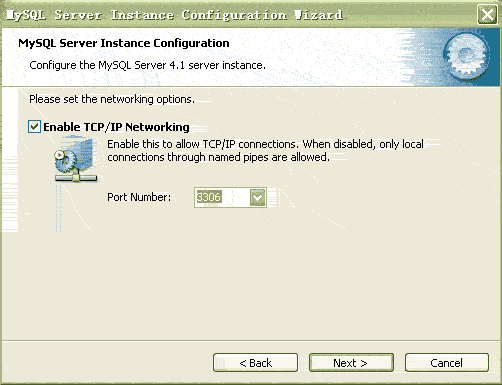
是否启用TCP/IP连接,设定端口,如果不启用,就只能在自己的机器上访问mysql数据库了,我这里启用,把前面的勾打上,Port Number:3306,按“Next”继续
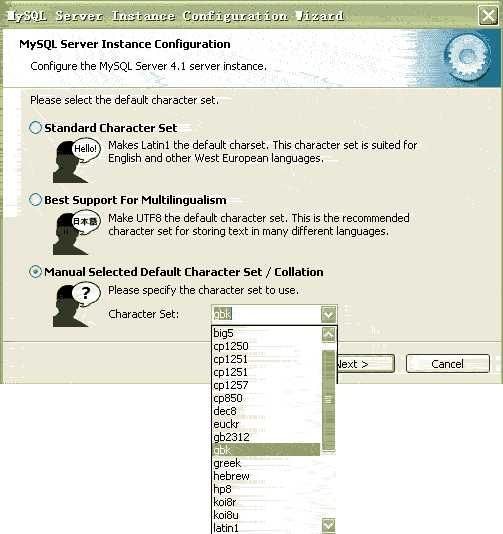
这个比较重要,就是对mysql默认数据库语言编码进行设置,第一个是西文编码,第二个是多字节的通用utf8编码,都不是我们通用的编码,这里选择第三个,然后在Character Set那里选择或填入“gbk”,当然也可以用“gb2312”,区别就是gbk的字库容量大,包括了gb2312的所有汉字,并且加上了繁体字、和其它乱七八糟的字——使用mysql的时候,在执行数据操作命令之前运行一次“SET NAMES GBK;”(运行一次就行了,GBK可以替换为其它值,视这里的设置而定),就可以正常的使用汉字(或其它文字)了,否则不能正常显示汉字。按 “Next”继续。
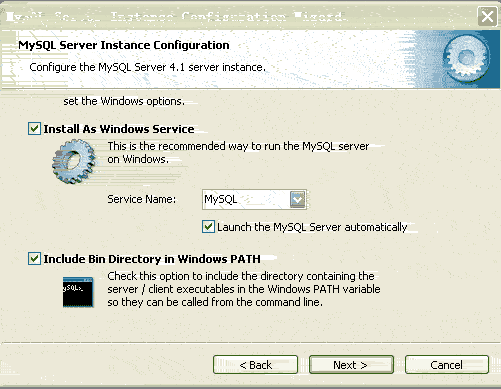
选择是否将mysql安装为windows服务,还可以指定Service Name(服务标识名称),是否将mysql的bin目录加入到Windows PATH(加入后,就可以直接使用bin下的文件,而不用指出目录名,比如连接,“mysql.exe -uusername -ppassword;”就可以了,不用指出mysql.exe的完整地址,很方便),我这里全部打上了勾,Service Name不变。按“Next”继续。
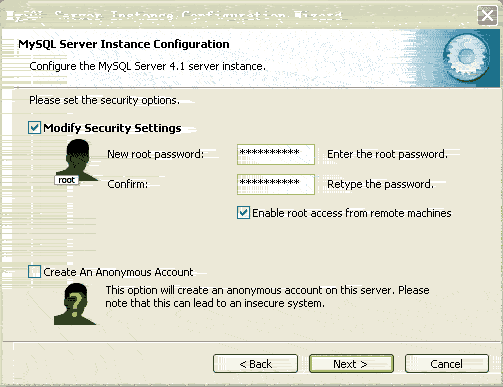
这一步询问是否要修改默认root用户(超级管理)的密码(默认为空),“New root password”如果要修改,就在此填入新密码(如果是重装,并且之前已经设置了密码,在这里更改密码可能会出错,请留空,并将“Modify Security Settings”前面的勾去掉,安装配置完成后另行修改密码),“Confirm(再输一遍)”内再填一次,防止输错。“Enable root access from remote machines(是否允许root用户在其它的机器上登陆,如果要安全,就不要勾上,如果要方便,就勾上它)”。最后“Create An Anonymous Account(新建一个匿名用户,匿名用户可以连接数据库,不能操作数据,包括查询)”,一般就不用勾了,设置完毕,按“Next”继续。
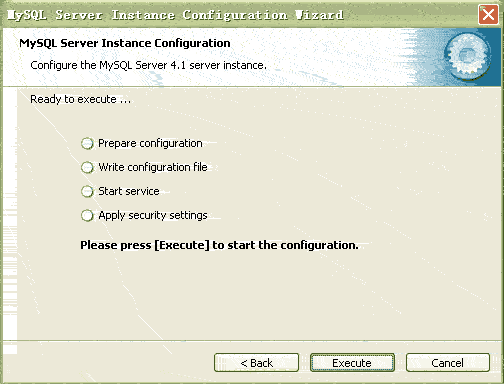
确认设置无误,如果有误,按“Back”返回检查。按“Execute”使设置生效。
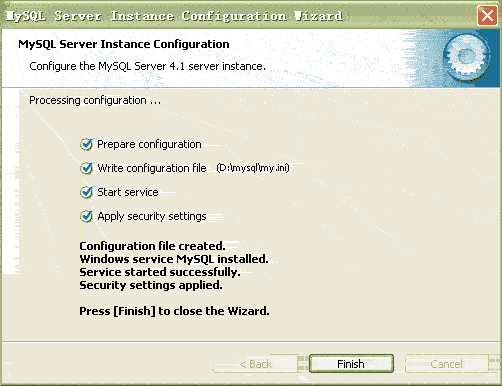
设置完毕,按“Finish”结束mysql的安装与配置——这里有一个比较常见的错误,就是不能“Start service”,一般出现在以前有安装mysql的服务器上,解决的办法,先保证以前安装的mysql服务器彻底卸载掉了;不行的话,检查是否按上面一步所说,之前的密码是否有修改,照上面的操作;如果依然不行,将mysql安装目录下的data文件夹备份,然后删除,在安装完成后,将安装生成的 data文件夹删除,备份的data文件夹移回来,再重启mysql服务就可以了,这种情况下,可能需要将数据库检查一下,然后修复一次,防止数据出错。
与Apache及php相结合,前面已提过,这里再说一下,在php安装目录下,找到先前重命名并编辑过的 php.ini,如下图所示,Ln563,把“;extension=php_mysql.dll”前的“;”去掉,加载mysql模块。保存,关闭后,重启apache就可以了。这里也可以选择其它要加载的模块,去掉前面的“;”,就表示要加载此模块了,加载的越多,占用的资源也就多一点,不过也多不到哪去。所有的模块文件都放在php解压缩目录的“ext”之下,我这里的截图是把所有能加载的模块都加载上去了,前面的“;”没去掉的,是因为“ext” 目录下默认没有此模块,加载会提示找不到文件而出错。这里只是参考,一般不需要加载这么多,需要的加载上就可以了,编辑好后保存,关闭。
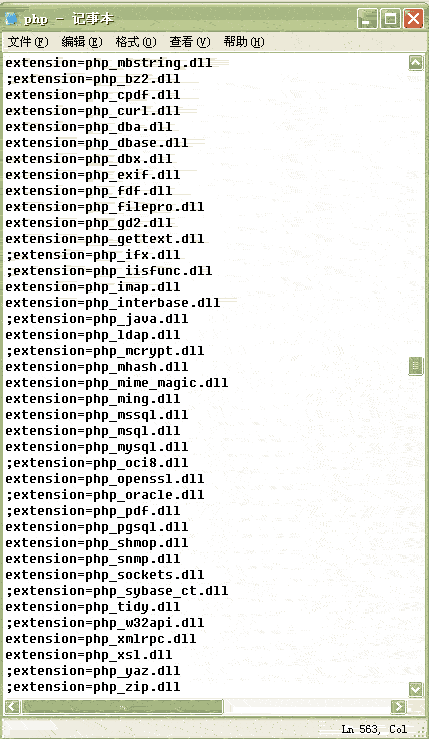
同样,加载了模块后,就要指明模块的位置,否则重启Apache的时候会提示“找不到指定模块”的错误,这里介绍一种最简单的方法,直接将 php安装路径、里面的ext路径指定到windows系统路径中——在“我的电脑”上右键,“属性”,选择“高级”标签,点选“环境变量”,在“系统变量”下找到“Path”变量,选择,双击或点击“编辑”,将“;D:\php;D:\php\ext”加到原有值的后面,当然,其中的“D:\php”是我的安装目录,你要将它改为自己的php安装目录,如下图所示,全部确定。系统路径添加好后要重启电脑才能生效,可以现在重启,也可以在所有软件安装或配置好后重启。
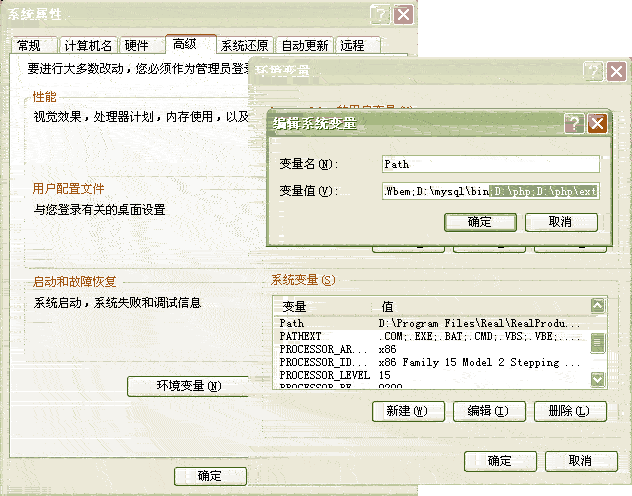
1,修改httpd.conf文件,去掉#Include conf/extra/httpd-vhosts.conf前面的#,让httpd.conf包含httpd-vhosts.conf文件
2,修改httpd-vhosts.conf文件,添加虚拟机
<VirtualHost *:80>
DocumentRoot "/usr/local/apache/docs/dummy-host2.example.com" 网站跟目录
ServerName dummy-host2.example.com 绑定域名
ErrorLog "logs/dummy-host2.example.com-error_log" 错误日志
CustomLog "logs/dummy-host2.example.com-access_log" common 站点日志
< /VirtualHost>
如果在apache添加虚拟机之后,出现403(禁止访问)的网页,可以在httpd.conf文件中加入如下配置选项:
<Directory "/usr/local/httpd/htdocs/vpnbak"> 这是虚拟机中的web根目录
Options Indexes FollowSymLinks
AllowOverride None (注:如果想apache支持.htaccess文件,则将AllowOverride None 改为AllowOverride ALL)
Order allow,deny
Allow from all
</Directory>
apache开启.htaccess及.htaccess的使用方法
1 . 如何让的本地APACHE器.htaccess
如何让的本地APACHE器".htaccess"呢?其实只要简朴修改一下apache的httpd.conf设置就让APACHE.htaccess了,来看看操作
打开httpd.conf(在那里? APACHE目录的CONF目录里面),用文本编纂器打开后,查找
(1)
Options FollowSymLinks
AllowOverride None
改为
Options FollowSymLinks
AllowOverride All
(2)去掉下面的注释
LoadModule rewrite_module modules/mod_rewrite.so
就了
2. htaccess 写法
Apache中的.htaccess(或者”分布式配置”了针对目录改变配置的方法,即,在特定的文档目录中放置包含或多个指令的,以作用于此目录及其子目录。作为,所能的命令受到限制。***Apache的AllowOverride指令来设置。
子目录中的指令会笼盖更高级目录或者主器配置中的指令。
.htaccess必需以ASCII模式上传,最好将其权限设置为644。
错误文档的定位
常用的客户端哀求错误返回代码:
401 Authorization Required
403 Forbidden
404 Not Found
405 Method Not Allowed
408 Request Timed Out
411 Content Length Required
412 Precondition Failed
413 Request Entity Too Long
414 Request URI Too Long
415 Unsupported Media Type
常见的器错误返回代码:
500 Internal Server Error
利用.htaccess指定事先制作好的错误提醒页面。一般下,人们专门设立目录,例如errors放置页面。然后再.htaccess中,加入如下的指令:
ErrorDocument 404 /errors/notfound.html
ErrorDocument 500 /errors/internalerror.html
一条指令一行。上述第一条指令的意思是对于404,也找到所的文档的得显示页面为/errors目录下的notfound.html页面。不难看出语法格局为:
ErrorDocument 错误代码 /目录名/名.扩展名
所提示的很少的话,不必专门制作页面,直接在指令中HTML号了,例如下面例子:
ErrorDocument 401 “你权限访问该页面,请抛却!”
文档访问的密码保护
要利用.htaccess对某个目录下的文档设定访问和对应的密码,首先要做的是生成.htpasswd的文本文档,例如:
zheng:y4E7Ep8e7EYV
这里密码经由加密,找些工具将密码加密成.htaccess的编码。该文档最好不要放在www目录下,建议放在www根目录文档之外,这样更为安全些。
有了授权文档,在.htaccess中加入如下指令了:
AuthUserFile .htpasswd的器目录
AuthGroupFile /dev/null (授权访问的目录)
AuthName EnterPassword
AuthType Basic (授权类型)
是的主人,应该处处为着想。 —— 雷锋
require user wsabstract (允许访问的,但愿表中都允许, require valid-user)
注,括号部门为学习添加的注释
拒绝来自某个IP的访问
我不想某个政府部门访问到站点的,那.htaccess中加入该部门的IP而将它们拒绝在外。
例如:
order allow,deny
deny from 210.10.56.32
deny from 219.5.45.
allow from all
第二行拒绝某个IP,第三行拒绝某个IP段,也219.5.45.0~219.2.45.255
想要拒绝人?用deny from all好了。不止用IP,也用域名来设定。
保护.htaccess文档
在.htaccess来设置目录的密码保护时,它包含了密码的路径。从安全考虑,有必要把.htaccess也保护起来,不让别人看到其中的。虽然用其他做到这点,好比文档的权限。不外,.htaccess本身也能做到,只需加入如下的指令:
order allow,deny
deny from all
URL转向
可能对重新规划,将文档了迁移,或者更改了目录。这,来自搜索引擎或者其他链接过来的访问就可能犯错。这种下,如下指令来完成旧的URL自动转向到新的:
Redirect /旧目录/旧文档名 新文档的
或者整个目录的转向:
Redirect 旧目录 新目录
改变缺省的首页
一般下缺省的首页名有default、index等。不外,有些目录中没出缺省,而是某个特定的名,好比在pmwiki中是 pmwiki.php。这种下,要记住名来访问很麻烦。在.htaccess中等闲的设置新的缺省名:
DirectoryIndex 新的缺省名
也列出多个,顺序表明它们之间的优先级别,例如:
DirectoryIndex filename.html index.cgi index.pl default.htm
防止盗链
不喜欢别人在的网页上连接的、文档的话,也htaccess的指令来做到。
所的指令如下:
RewriteEngine on
RewriteCond %{ HTTP_REFERER } !^$
RewriteCond %{ HTTP_REFERER } !^http://(www.)?mydomain.com/.*$ [NC]
RewriteRule .(gif&line;jpg)$ - [F]
觉得让别人的页面开个天窗不好看,那用一张来代替:
RewriteEngine on
RewriteCond %{ HTTP_REFERER } !^$
RewriteCond %{ HTTP_REFERER } !^http://(www.)?mydomain.com/.*$ [NC]
RewriteRule .(gif&line;jpg)$ http://www.mydomain.com/替代名 [R,L]
其它补充:
在给出如何配置Apache支持.htaccess文件之前,首先申明一下:使用.htaccess文件,会降低httpd服务器的一点性能。
配置方法
找到Apache的httpd.conf配置文件,编辑器打开。
//找到
<Directory />
Options FollowSymLinks
AllowOverride None
</Directory>
//修改为
<Directory />
Options FollowSymLinks
AllowOverride All
</Directory>
//就可以了
/*
如果需要使用.htaccess以外的其他文件名,可以用AccessFileName指令来改变。
例如,需要使用.config ,则可以在服务器配置文件中按以下方法配置:
*/
AccessFileName .config 通常,.htaccess文件使用的配置语法和主配置文件一样。AllowOverride指令按类别决定了.htaccess文件中哪些指令才是有效的。
(不)使用.htaccess文件的场合
一般情况下,不应该使用.htaccess文件,除非你对主配置文件没有访问权限。有一种很常见的误解,认为用户认证只能通过.htaccess文件实现,其实并不是这样,把用户认证写在主配置文件中是完全可行的,而且是一种很好的方法。
.htaccess文件应该被用在内容提供者需要针对特定目录改变服务器的配置而又没有root权限的情况下。如果服务器管理员不愿意频繁修改配置,则可以允许用户通过.htaccess文件自己修改配置,尤其是ISP在同一个机器上运行了多个用户站点,而又希望用户可以自己改变配置的情况下。
虽然如此,一般都应该尽可能地避免使用.htaccess文件。任何希望放在.htaccess文件中的配置,都可以放在主配置文件的段中,而且更高效。
避免使用.htaccess文件有两个主要原因。
首先是性能。如果AllowOverride启用了.htaccess文件,则Apache需要在每个目录中查找.htaccess文件,因此,无论是否真正用到,启用.htaccess都会导致性能的下降。另外,对每一个请求,都需要读取一次.htaccess文件。
还有,Apache必须在所有上级的目录中查找.htaccess文件,以使所有有效的指令都起作用,所以,如果请求/ctusky/ctu/sky中的页面,Apache必须查找以下文件:
/.htaccess
/ctusky/.htaccess
/ctusky/ctu/.htaccess
/ctusky/ctu/sky/.htaccess 一共就要访问4个额外的文件,就算这些文件都不存在,这也是本文开始说会影响服务器的一点性能的原因。
其次是安全。这样会允许用户自己修改服务器的配置,这可能会导致某些意想不到的修改,所以请认真考虑是否应当给予用户这样的特权。
本文出自 小古Blog,转载时请注明出处及相应链接。
本文永久链接: http://blog.chdz1.com/?post=115
2条评论
shopex的限时抢购插件这里能提供吧!
邮件isebook#gmail.com
高手,急求shopex+discuzx+uc1.6 同步登录方法,谢谢!mail2bei@qq.com